如今PDF已经成为最常用的文件格式,尤其工作中的一些重要文件,比如合同、公司介绍,产品说明书等,都是PDF格式的文件 。所以给PDF文件添加水印变成非常的重要,可以有效防止文件被恶意盗用 , 可是说是非常重要的,那么你知道怎么给PDF文件添加水印吗?应该很多人都知道的 , 不是很难 。
不过小编今天要介绍的主题是“如何给多个pdf批量加水?。俊?nbsp;, 学会这个可以一键给多个PDF文件加上统一的水?。ㄍ计蛭淖炙 。?nbsp;, 学会这个方法可以提高办公效率,赶紧和我来学学这个小技巧吧 。
使用的工具软件:优速水印工厂
工具软件下载地址:https://download.yososoft.com/YSWatermark/2.0.2/YSWatermark.exe
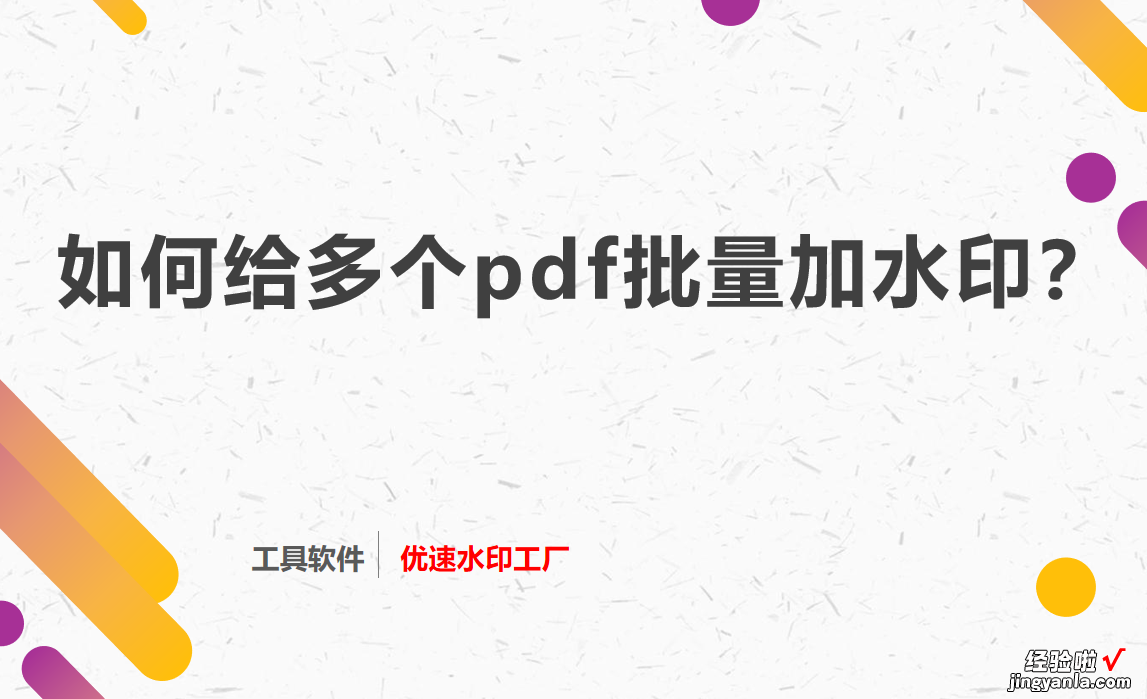
具体的操作步骤如下:
步骤1,下载“优速水印工厂”工具软件后安装打开,点击左边中间的【PDF水印】功能,然后再点击【添加文件】按钮,将需要添加水印的PDF文件导入到软件中 。
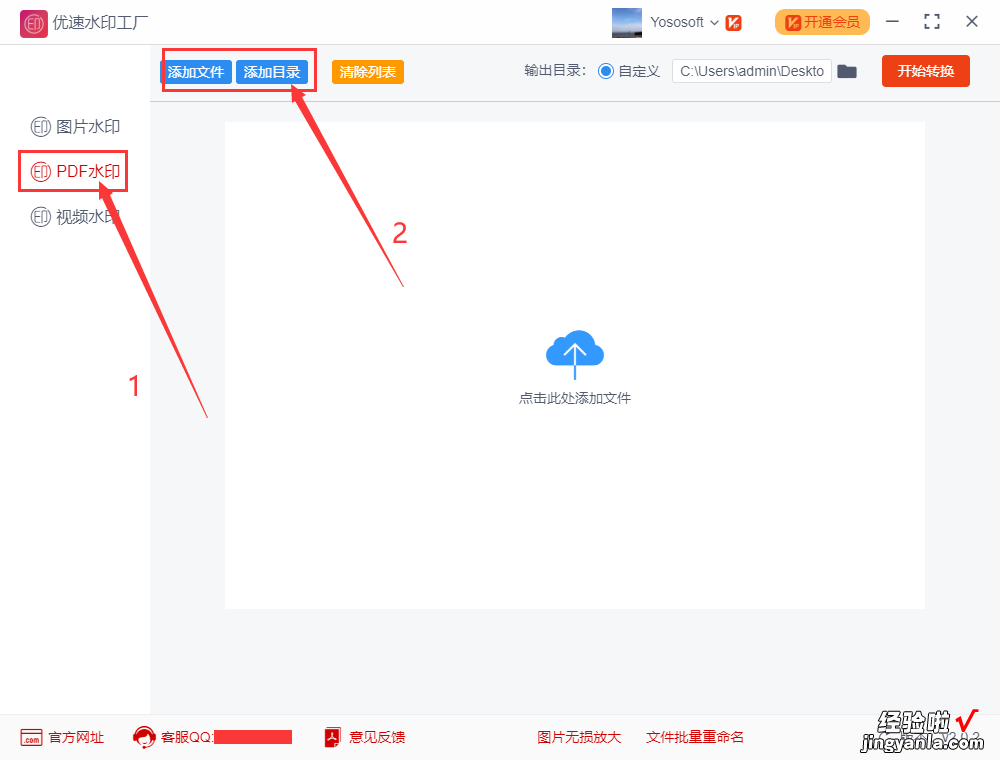
步骤2,下面进行水印设置,水印类型有两种(文字水印或图片水?。?二选一),多个或者单个;然后设置水印图片或者文字;最后设置水印的参数(水印的大小、字体、透明度、缩放比例、颜色、旋转角度、位置、边距等) 。可以一边设置一边在上边预览,直到自己满意为止 。
步骤3,水印设置好后,就可以点击【开始转换】按钮,启动软件程序了 。当所有PDF文件加好水印后,软件会自动弹出保存PDF的文件夹 , 这个文件夹也可以在电脑桌面上打开 。
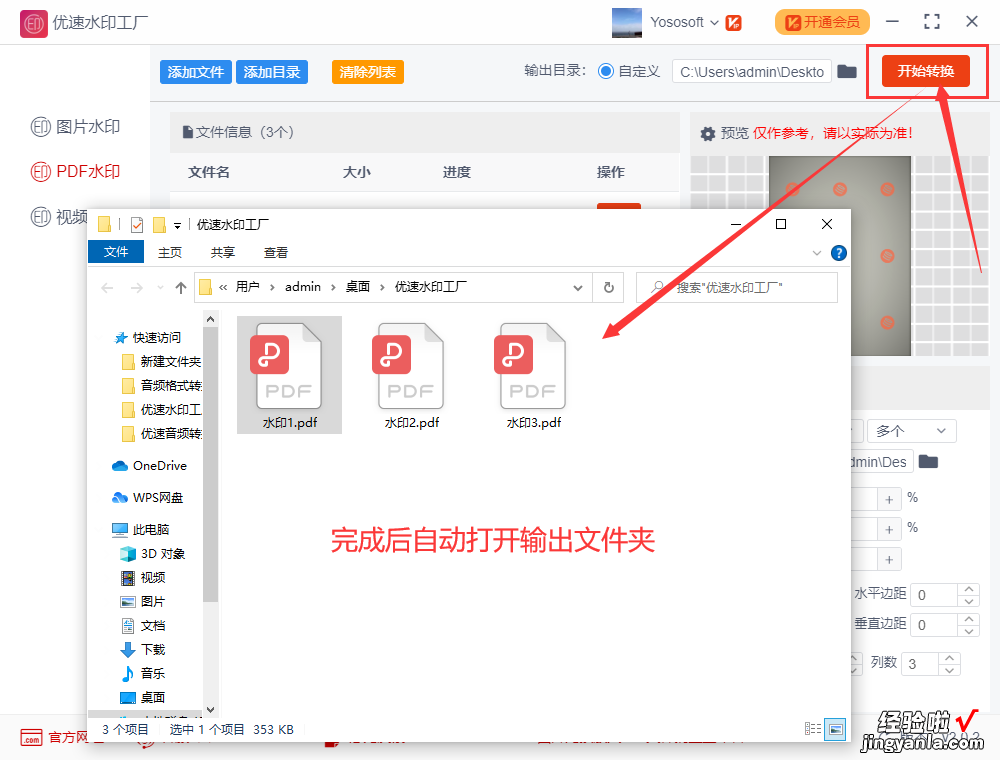
步骤4,打开一个刚刚加好水印的PDF可以看到 , 每个页面都加上了统一的水印 , 批量添加成功 。
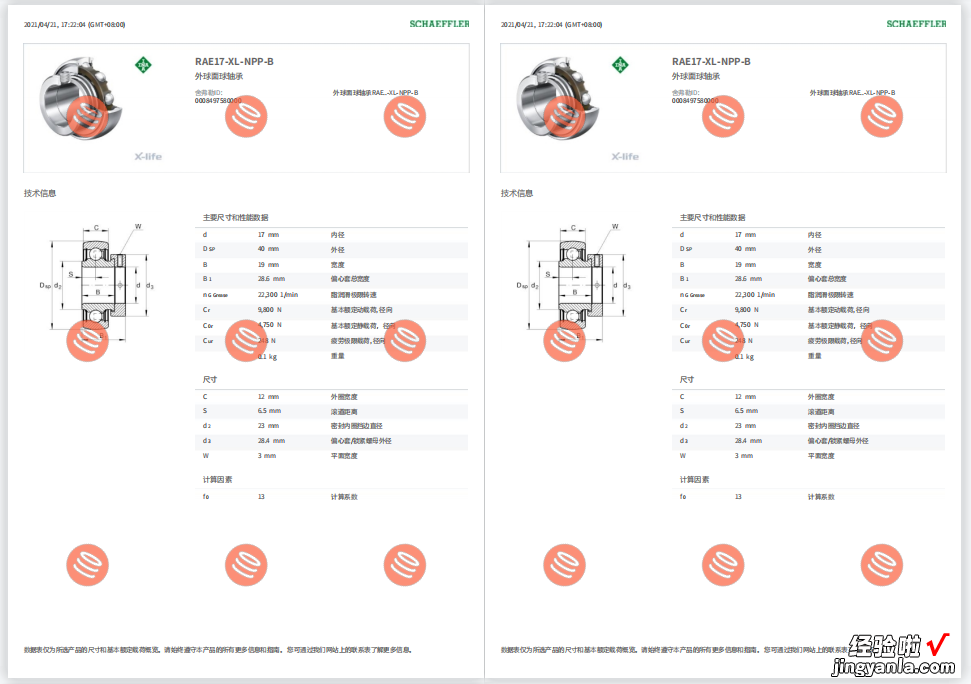
【如何给多个pdf批量加水印?】随着PDF文件的广泛应用,给PDF文件添加水印的需求也越来越多 。上面就是关于“如何给多个pdf批量加水?。俊钡姆椒ㄏ晗附樯埽?不仅操作简单,一键批量处理更加的方法,赶紧去试试看吧,肯定会让你满意的 。
